随着数字媒体的不断发展,越来越多的视频格式被应用到我们的日常生活中。qsv是一种由爱奇艺开发的视频编码格式,主要应用于其平台上的视频文件。然而,由于qsv格式并不广泛支持,许多用户在下载爱奇艺视频后发现无法直接播放或编辑这些视频。因此,将qsv格式转换为更通用的mp4格式就显得尤为重要。本文将详细介绍如何在电脑上将qsv格式视频转换为mp4格式。
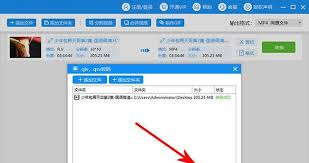
在开始转换之前,您需要准备以下工具和软件:
1. 一台装有windows系统的电脑。
2. 爱奇艺客户端(用于下载qsv格式视频)。
3. 视频转换软件,如“格式工厂”、“freemake video converter”等。
首先,您需要从爱奇艺平台上下载想要转换的视频。打开爱奇艺客户端,选择并播放您想下载的视频。通常情况下,在播放页面会有一个下载按钮,点击后即可将视频以qsv格式保存到您的电脑上。下载完成后,找到保存路径并记住该位置,因为接下来的步骤需要用到这个文件。
为了方便地进行视频格式转换,建议先安装一款可靠的视频转换软件。这里以“格式工厂”为例,因为它界面友好且功能强大。访问官方网站下载适合您操作系统的版本,并按照指示完成安装过程。

1. 打开刚刚安装好的“格式工厂”,点击主界面上方的“视频”选项卡。
2. 在弹出的新窗口中,选择“所有格式”下的“mp4”选项。
3. 点击“添加文件”按钮,浏览至之前保存qsv视频的位置,选中该文件后点击“打开”。
4. 软件会自动分析视频信息并显示在右侧预览区域。您可以在此调整输出设置,比如分辨率、比特率等。
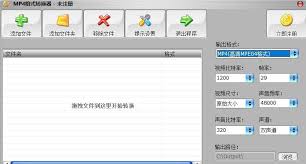
5. 设置完成后,点击下方的“开始”按钮,软件将自动处理视频文件并将其转换为mp4格式。此过程可能需要一些时间,请耐心等待直至完成。
转换完成后,可以在输出目录下找到新生成的mp4文件。使用支持mp4格式的播放器打开它,确认视频是否能够正常播放且画质符合预期。如果一切正常,则说明转换成功。
通过以上步骤,即使是没有太多技术背景的用户也能轻松地将qsv格式的视频转换为更易于使用的mp4格式。这不仅解决了播放问题,也为进一步的视频编辑提供了便利。希望本文提供的方法能帮助大家解决实际需求,享受更加便捷的多媒体体验。

在当今快节奏的生活中,短视频平台如抖音(tiktok)已经成为了人们展示创意、分享生活的重要渠道。为了满足用户对更丰富内容的需求,抖音推出了加长视频功能。与传统的15秒到60秒的短视频相比,加长视频可以提供更加详细的内容,为创作者提供了更大的创作空间。通过加长
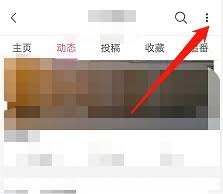
在使用哔哩哔哩(b站)的过程中,许多用户可能希望对自己的主页进行个性化设置,其中包括关闭轻视频主页。以下是详细步骤,帮助用户实现这一目标。一、进入哔哩哔哩主页面首先,打开哔哩哔哩app,确保已经登录自己的账号。进入主页面后,可以看到各种推荐视频和内容。二、进入
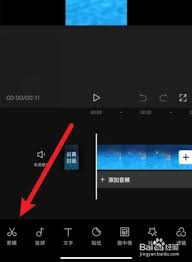
在视频编辑的过程中,裁剪视频尺寸是一个常见的需求,以适应不同平台的展示要求或提升视觉效果。剪映作为一款功能强大的视频编辑软件,为用户提供了简单易用的视频尺寸裁剪功能。下面,我们就来详细了解一下如何在剪映中裁剪视频尺寸。一、导入视频素材首先,打开剪映应用,点击“
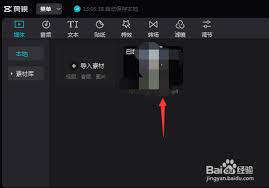
在如今这个短视频盛行的时代,抖音作为一款备受欢迎的应用,提供了丰富的编辑功能,帮助用户创作出更加吸引人的视频内容。然而,在制作视频时,有时我们可能不希望保留视频原有的音频,而是想添加自己的背景音乐或配音。本文将详细介绍如何在抖音剪映中关闭视频的原始声音。准备工
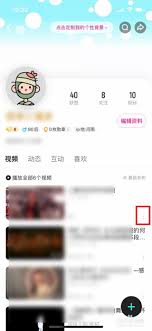
在优酷平台上,许多创作者都希望能够将自己的视频置顶,以便让更多的观众看到。那么,优酷在哪能置顶自己的视频呢?以下是一些详细的步骤指导。一、打开优酷app并进入个人中心首先,你需要确保已经下载并安装了优酷app。然后,打开优酷app,在底部菜单栏中找到“我的”选
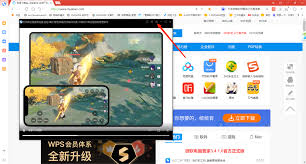
随着互联网技术的发展,视频播放软件层出不穷,而百搜视频作为一款广受欢迎的视频平台,其功能和操作方式也备受用户关注。其中,小窗口播放功能因其便捷性和实用性深受用户喜爱。本文将从多个维度详细解析百搜视频的小窗口播放操作方法。一、什么是小窗口播放?小窗口播放是指在观